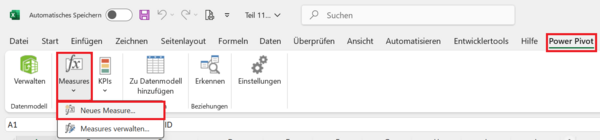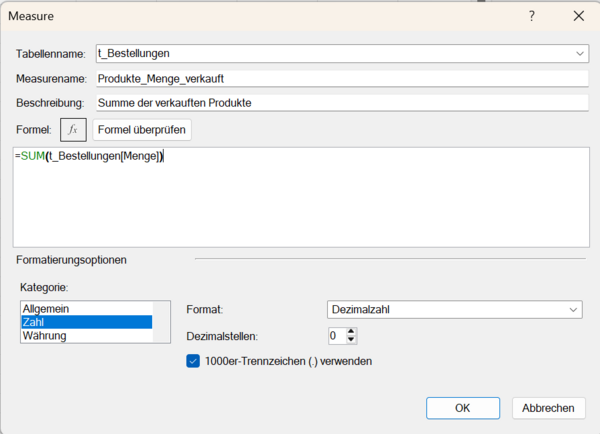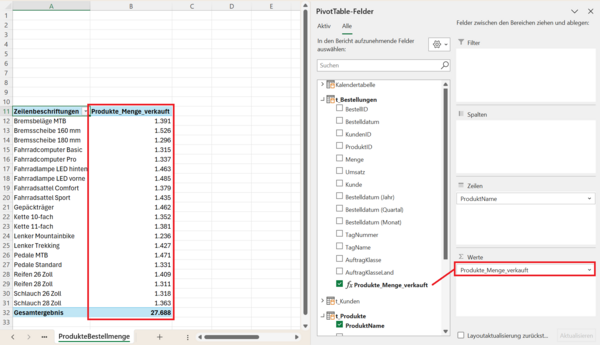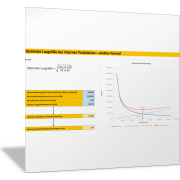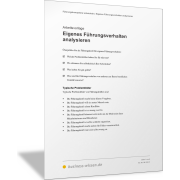Power Pivot für die DatenanalyseExplizites Measure in Power Pivot: Zahlen mit SUM addieren
Warum ein eigenes Measure?
Mit einem expliziten Measure übernehmen Sie die Kontrolle über Ihre Berechnungen und Kennzahlen und nutzen die volle Flexibilität der DAX-Formelsprache. Damit vermeiden Sie viele Probleme, die bei impliziten Measures auftreten:
- Volle Kontrolle: Sie schreiben die Formel selbst und wissen genau, was berechnet wird.
- Aussagekräftige Namen: Sie können jedes Measure so bezeichnen und beschreiben, wie es für Sie und andere Anwender verständlich und nachvollziehbar ist.
- Flexibles Zahlenformat: Sie legen selbst fest, ob eine Zahl als Ganzzahl, Währung oder Prozentwert angezeigt wird.
- Wiederverwendbarkeit: Das Measure kann in jeder Pivot-Tabelle der Arbeitsmappe eingesetzt werden.
- Saubere Modelle: Keine Ansammlung unübersichtlicher Automatismen, sondern klar definierte Kennzahlen.
Kurz gesagt: Mit expliziten Measures schaffen Sie ein professionelles, skalierbares und transparentes Datenmodell. Als Beispiel dafür erfahren Sie im Folgenden, wie Sie ein einfaches, aber typisches Measure erstellen: die Summe der verkauften Produkte.
Im Dialogfenster legen Sie zunächst fest, in welcher Tabelle das Measure gespeichert werden soll. Das Measure Produkt_Menge_verkauft gehört in diesem Beispiel in die Tabelle t_Bestellungen, da dort die Spalte Menge liegt.
Wählen Sie daher im Listenfeld die Tabelle t_Bestellungen aus.
Als Nächstes vergeben Sie einen verständlichen Namen. Vergeben Sie einen klaren, beschreibenden Namen. Statt kryptischer Standardnamen wie „Summe von Menge“ können Sie das Measure „Produkt_Menge_verkauft“ eindeutig und nachvollziehbar nennen. In Pivot-Tabellen wissen Anwender dann sofort, was gemeint ist.
Tipp: Entwickeln Sie eine konsistente Namenskonvention für alle Ihre Measures.
Jetzt geht es an die passende Formel: Überlegen Sie, welche Excel-Funktion Sie nutzen würden, um alle Werte einer Spalte zu addieren.
Sie würden die Funktion SUMME() in Excel einsetzen. In DAX ist die Syntax immer Englisch. Die Funktion lautet also SUM.
Geben Sie daher im Formelfeld die folgende Formel ein:
=sum(t_Bestellungen[Menge])
Wichtige Hinweise zur Formeleingabe:
- DAX-Funktionen sind immer auf Englisch, auch wenn Sie ein deutsches Excel benutzen.
- IntelliSense (die Autovervollständigung in Power Pivot) unterstützt Sie: Beginnen Sie mit „SU“ und Sie sehen sofort die Funktion SUM.
- Das Gleiche gilt auch für die Eingabe von Tabellen- oder Spaltenverweisen.
- Verweisen Sie in DAX-Formeln immer auf Spalten mit dem Namen der dazugehörenden Tabelle: Tabellenname[Spaltenname]. Im Beispiel ist dies t_Bestellungen[Menge]. So vermeiden Sie Verwechslungen, falls mehrere Spalten in unterschiedlichen Tabellen den gleichen Namen haben.
Weiter geht es mit der Überprüfung der Syntax der Formel. Klicken Sie im Dialogfeld auf Formel überprüfen, um sicherzustellen, dass die Syntax korrekt ist. Fehler werden sofort angezeigt.
Noch bevor Sie das Measure speichern, legen Sie das Format fest. Vorteil: Sie müssen das Format später nicht in jeder Pivot-Tabelle erneut einstellen. Für das Beispiel wählen Sie Zahl > Dezimalzahl > Tausendertrennzeichen > 0 Dezimalstellen.
Im letzten Schritt speichern Sie das Measure, indem Sie das Dialogfeld mit Klick auf OK schließen.
Measures in der Pivot-Tabelle nutzen
Ihr Measure erscheint nun in der Feldliste der Pivot-Tabellen, unterhalb der Tabelle t_Bestellungen. Mit einem kleinen fx-Symbol, das es als Measure kennzeichnet (im Gegensatz zu normalen Tabellen-Spalten).
Ziehen Sie das neue Measure Produkt_Menge-verkauft in den Wertebereich einer Pivot-Tabelle. Es wird die Summe der Spalte Menge berechnet.
Filter und Gruppierungen wirken automatisch auf das Measure:
- Nach Produkten gefiltert oder gruppiert, zeigt das Measure die verkauften Einheiten für das einzelne Produkt.
- Nach Monaten gruppiert, zeigt das Measure die verkauften Einheiten pro Monat.
So sehen Sie die Stärke von Measures: Die gleiche Kennzahl funktioniert in jedem beliebigen Kontext.
Fazit
Mit wenigen Klicks haben Sie Ihr erstes eigenes Measure erstellt: die Summe der verkauften Einheiten.
Dabei haben Sie gelernt:
- wie Sie ein Measure im Power-Pivot-Fenster anlegen,
- dass DAX-Funktionen immer englisch bezeichnet sind,
- weshalb Sie Spalten konsequent mit Tabellennamen referenzieren sollten und
- wie Sie Name und Format gleich beim Erstellen sauber definieren
Damit sind Sie bestens gerüstet, um Ihre eigenen Formeln und Kennzahlen in Power Pivot zu entwickeln – von einfachen Summen bis hin zu komplexen Berechnungen.